User Guide - Windows 10
Table Of Contents
- Bienvenido
- Componentes
- Conexiones de red
- Conexión a una red inalámbrica
- Conexión a una red con cable
- Navegación en la pantalla
- Uso de gestos táctiles con el TouchPad o la pantalla táctil
- Pulsar
- Ampliar o reducir mediante el gesto de pinza con dos dedos
- Desplazamiento con dos dedos (solo en el TouchPad)
- Pulsar con dos dedos (solo en el TouchPad)
- Pulsar con cuatro dedos (solo en el TouchPad)
- Deslizamiento con tres dedos (solo en el TouchPad)
- Deslizamiento con un dedo (solo en la pantalla táctil)
- Uso de un teclado y un mouse opcionales
- Uso de gestos táctiles con el TouchPad o la pantalla táctil
- Recursos de entretenimiento
- Uso de la cámara web (solo en algunos productos)
- Uso de audio
- Uso de video
- Administración de energía
- Apagado del equipo
- Uso de HP Fast Charge (solo en algunos productos)
- Configuración de opciones de energía
- Uso de estados de ahorro de energía
- Uso de alimentación de la batería
- Búsqueda de información adicional de la batería
- Uso de Verificación de la batería HP
- Exhibición de la carga restante de la batería
- Maximización del tiempo de descarga de la batería
- Administración de los niveles de batería baja
- Ahorro de energía de la batería
- Eliminación de una batería
- Sustitución de una batería
- Uso de alimentación de CA externa
- Seguridad
- Protección del equipo
- Uso de contraseñas
- Configuración de contraseñas en Windows
- Definición de contraseñas en la utilidad de configuración del equipo
- Administración de una contraseña de administrador del BIOS
- Uso de las opciones de seguridad de DriveLock
- Uso de Windows Hello (solo en algunos productos)
- Uso de software antivirus
- Uso de software de firewall
- Instalación de actualizaciones de software
- Uso de HP Client Security (solo en algunos productos)
- Uso de HP Touchpoint Manager (solo en algunos productos)
- Uso de un cable de seguridad opcional (solo en algunos productos)
- Uso de un lector de huellas digitales (solo en algunos productos)
- Mantenimiento
- Copias de seguridad y recuperación
- Utilidad de configuración (BIOS), TPM y HP Sure Start
- Uso de la utilidad de configuración
- Configuración del BIOS del TPM (solo para algunos productos)
- Uso de HP Sure Start (solo en algunos productos)
- Uso de HP PC Hardware Diagnostics (UEFI)
- Especificaciones
- Descarga electrostática
- Accesibilidad
- Índice
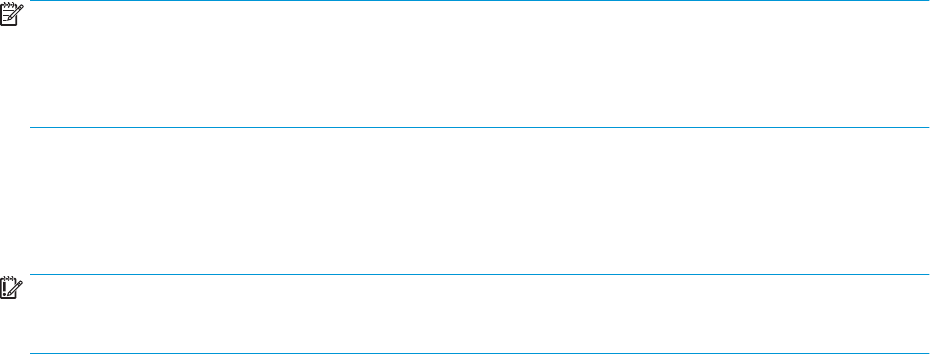
Uso de software de rewall
Los rewalls están diseñados para impedir el acceso no autorizado a su sistema o red. Un rewall puede ser
un programa de software que instala en su equipo o red, o puede ser una solución hecha de hardware y
software.
Hay dos tipos de rewall a tener en cuenta:
●
Firewall basado en host: software que protege solo el equipo en que está instalado.
●
Firewall basado en red: se instala entre su DSL o módem por cable y su red doméstica para proteger
todos los equipos de la red.
Cuando un rewall está instalado en un sistema, todos los datos enviados al sistema y desde el sistema se
monitorean y comparan con un conjunto de criterios de seguridad denidos por el usuario. Cualquier dato que
no cumpla con estos criterios es bloqueado.
Es posible que su PC o equipo de red ya cuente con un rewall instalado. En caso contrario, hay soluciones de
software de rewall disponibles.
NOTA: En algunas circunstancias, un rewall puede bloquear el acceso a juegos de Internet, interferir con la
capacidad de compartir impresoras y archivos en la red o bloquear archivos adjuntos autorizados. Para
resolver el problema temporalmente, desactive el rewall, lleve a cabo la tarea que desea realizar y, a
continuación, vuelva a activar el rewall. Para resolver el problema de forma permanente, recongure el
rewall.
Instalación de actualizaciones de software
El software de HP, Windows y terceros de su equipo debe actualizarse regularmente para corregir problemas
de seguridad y mejorar el rendimiento del software.
IMPORTANTE: Microsoft envía alertas relacionadas con las actualizaciones de Windows, que pueden incluir
actualizaciones de seguridad. Para proteger el equipo de violaciones a la seguridad y virus de computación,
instale todas las actualizaciones de Microsoft tan pronto reciba una alerta.
Puede instalar estas actualizaciones de forma automática.
Para ver o cambiar la conguración:
1. Seleccione el botón de Inicio, seleccione Conguraciones y luego seleccione Actualización y seguridad.
2. Seleccione Windows Update y siga las instrucciones que aparecen en la pantalla.
3. Para programar una hora para la instalación de actualizaciones, seleccione Opciones avanzadas y luego
siga las instrucciones que aparecen en la pantalla.
Uso de HP Client Security (solo en algunos productos)
El software HP Client Security está preinstalado en su equipo. Se puede acceder a este software a través del
icono de HP Client Security en el extremo derecho de la barra de tareas o en el Panel de Control de Windows.
HP ProtectTools Security Manager proporciona recursos de seguridad que sirven de protección contra el
acceso no autorizado al equipo, a redes y a los datos más importantes. Para obtener más información,
consulte la ayuda del software HP Client Security.
Uso de software de rewall 53










